
会社情報+
各ギフト券について+
コラム+
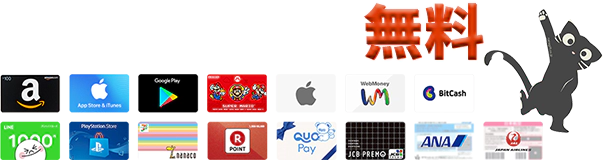



iTunesカードをチャージしたはずなのに使えない!と困っている方向けに対処法をまとめました。
打ち間違いなどの単純なミスから、各エラーメッセージの解決法までまとめましたので参考にしてください。
iTunesカードは購入したら自分のAppleアカウントにチャージして使用することができます。
タイプ別にチャージの手順をご説明していきます。
送られてきたメールを開いて、「今すぐ使う」をタップしてください。
画面が表示された後に、アカウントへのサインインが必要となるので、FaceIDもしくはApple IDとパスワードを入力してサインインしましょう。
自動的にコードの入力がされて、チャージが完了します。
ホーム画面からApp Storeアプリを開きます。
画面の右上にある自分のアカウントのアイコンをタップして、「ギフトカードまたはコードを使う」を選択してください。
こちらも、App Storeにサインインしてない場合には、Apple IDとパスワードを入力してサインインをしてから行ってください。
ギフトカードの裏面にある銀色の部分を剥がすもしくは、スクラッチを削ることで16桁のコードを表示しましょう。
「表示されているコードをカメラで読み取る」か「コードはキーボードでも入力できます」を選択します。
カメラで読み取る場合は、カードの裏面のコードをカメラで読み取りましょう。
キーボードで入力する場合は、カード裏面に記載された16桁のコードを入力します。
読み込みまたは、入力できたら「コードを使う」をタップしましょう。
以上で、チャージが完了となります。
iTunesカードをチャージしたつもりだったけど、チャージできていなかったという可能性もあります。
正常にチャージが完了していれば、「コードの引き換えに成功しました」と表示されますが、その画面を見逃している場合もあるようです。
チャージ自体ができていない可能性もあるので、考えられる理由を改めて確認しておきましょう。
iTunesカードがチャージされたか、Apple IDの残高を確認する方法を説明します。
①App Storeを起動します。
②画面の右上の人型のアイコンをタップし、アカウントメニューを開きます。
③自分のApple IDの下に「クレジット:¥○○」と残高が表示されます。
以上で残高を確認することができます。
反映されていれば、問題なくチャージできています。
iTunesカードを使った詐欺に巻き込まれたわけでなくても、親や同居人に勝手にiTunesカードを使用されていたという場合も考えられます。
使用済みかどうかは、コード入力の際に「このコードは既に使用済みです」と表示されます。
Apple IDはメールアドレスさえあれば、複数のアカウントを作成することが可能となっています。
Appleは複数アカウントを作ることを禁止していないので、実際にいくつかのApple IDを持っている方もいます。
Apple IDを複数作ることには、以下のようなメリットがあります。
・無料で利用可能なiCloudの容量を増やせる
iCloudは1つのApple IDにつき5GBまで無料で使用することが出来ます。
5GB以上の容量を使う場合は有料となりますが、Apple IDを複数持っていればその分無料の分を5GBずつ増やすことが可能です。
・アプリのインストール履歴を隠せる
iPhoneでアプリをインストールする場合、App Storeからインストールを行いますが、この履歴は削除することができません。
そのため、他の人とApple IDを共有してる場合はインストール履歴が見られてしまいます。
インストール履歴を見られたくない場合は、共有しているApple IDとは別のアカウントでインストールすれば履歴を見られることはありません。
複数アカウントを作ると、以上のようなメリットがありますが、1つのアカウントに統一している場合に比べると管理がしにくいというデメリットがあります。
複数のApple IDを持っているという方は、本来インストールしようとしたアカウントとは別のApple IDにチャージしてしまってないか確認してみてください。
最も多い原因が、コードの打ち間違いです。
iTunesカードをチャージする場合、カメラで読み取る方法とコードを打ち込む方法がありますが、後者の場合に考えられる原因です。
英数字にはBと8、Oと0など似ている文字が多く存在します。
コードの見間違いはよくあることなので、今一度入力したコードに間違いがないか確認してみてください。
クレジットカードやキャリア決済でiTunesカードを購入する場合、利用可能額が上限に達していると購入できません。
しかし、コードが送られてきた場合は、iTunesカードが有効化(アクティベーション)されていない可能性があります。
コンビニなど店頭で販売されているiTunesカードは、レジを通さないと有効化されない仕組みになっており、それと同じようなことがクレジットカードやキャリア決済でも同様にあるのです。
コードが送られてきたけど、利用可能額が上限に達していたので有効にならなかったという可能性が考えられます。
クレジットカードの上限にも行ってないし、同居人に使用されたわけでもないもないのに、なぜかiTunesカードの残高が減っていて使えないという場合は、不正利用や詐欺の可能性があります。
Apple IDの不正利用は、ウイルスの侵入やフィッシングメールなどによってApple IDがだまし取られることが原因のひとつにあります。
Apple IDが不正利用された可能性がある場合は、早急にサポートセンターに問い合わせましょう。
iTunesカードにはいくつか種類があり、それぞれ使える用途が異なるので確認しておきましょう。
日本で販売されているAppleのギフトカードは、iTunesカードの他にも複数種類があります。
・iTunesカード
・App Storeカード
・Apple Storeギフトカード
iTunesカードとApp Storeカードは名称が違うものの、使える用途は一緒です。
逆にApple Storeギフトカードは、使える用途が全く異なります。
iTunesカードとApp StoreカードがAppleのコンテンツの購入に使用できるのに対し、Apple StoreギフトカードはiPhoneやiPadなどのApple製品のデバイスや、イヤホンやケーブルなどのApple製のアクセサリを購入する時に使用できるギフトカードとなっています。
どれも名称が似ているので、混同されがちですが、使える用途が異なるので、「そもそも購入したものがApple Storeギフトカードだったためチャージできなかった」とならないためにも頭に入れておきましょう。
旅行や出張先の海外でiTunesカードを購入して、帰国後、日本で使いたいという場合もあるかと思います。
しかし、iTunesカードは購入した国でしか使用することができません。
なぜ購入した国でしか使えないかというと、iTunesカードのコードはその国や地域ごとに振り分けられており、購入した国で登録されているコードしか使えない仕組みになっているからです。
iPhoneを購入した際に、初期設定で「国や地域」を設定したと思いますが、ここで「日本」に設定した場合は日本で購入したものしか使用できなくなっています。
逆に、そこで日本以外に設定すれば、海外で購入したiTunesカードも使えるということになりますが、国や地域の設定を変更すると面倒なことになるので国の設定を変えるのはおすすめしません。
上で紹介した対処を行ってもだめだった場合は、これから紹介する方法を試してみてください。
①iPhoneの設定を起動します。
②「iTunes StoreとApp Store」をタップし、現在サインインしているAppleIDをサインアウトし、再度サインインします。
③App Storeを起動し、画面左下の「おすすめ」の一番下にある「Apple ID」を選択します。
④サインアウトしてから再度サインインをし、「既存のApple IDを使用」を選択し、Apple IDとパスワードを入力し「OK」を選択します。
⑤残高が反映されます。
①電源ボタンを長押ししiPhoneの電源を切ります。
②再度電源ボタンを長押しし電源を入れます。
③対処法①の手順を繰り返します。
エラーメッセージが表示される場合の対処法を説明します。
表示されたエラーメッセージによって原因と対処法が異なるので確認していきましょう。
「お支払情報を確認してください」というメッセージが表示された場合、「続ける」をタップすると設定の「支払い情報」に飛びますが、AppleIDを選んでも入金用のボタンが表示されるだけです。
この場合は「別の支払い方法を追加」することで解決します。
手順は以下の通りです。
①設定を開きAppleIDの名前部分をタップします。
②「支払いと連絡先」をタップします。
③「お支払い方法を追加」をタップし、キャリア決済またはクレジットカードを登録します。
AppleIDにiTunesカードの残高がある場合は優先して支払われるので問題ありませんが、残高で支払う場合にもクレジットカードやキャリア決済を登録していないと購入できない場合があるようです。
コードをカメラで読み取った際、またはコードを入力した際に、「このコードは既に使用済みです」と表示されるのは、メッセージ通り既にコードが使用されているのが原因です。
使用済みかどうかはカードの見た目では判断できないので、間違えて使用済みのコードを入力してしまったというミスは十分あり得ることです。
一緒に住んでいる家族が知らない間に使ってしまっていたり、オークションなどで使用済みのiTunesカードを譲り受けてしまった場合もあります。
「App内課金アイテムの購入は許可されていません。」「決済ができませんでした。もう一度お試しください。」などのメッセージが表示される原因は、有料コンテンツの購入ができない設定になっているためです。
解決方法としましては、
①設定を起動します。
②「スクリーンタイム」をタップします。
③「コンテンツとプライバシーの制限」をタップします。
④解除用のパスコードを入力します。
⑤「iTunesおよびApp Storeでの購入」をタップします。
⑥「App内課金」をタップし、「許可」を選択します。
以上で有料アプリの購入ができるようになります。
「入力されたコードは無効です」というエラーメッセージが表示された場合は、間違ったコードを入力している可能性が考えられます。
単純な入力ミスをしている可能性が高いので一文字ずつよく確認しながら入力してみてください。
「有効なコードを入力してください」というエラーメッセージが表示された場合は、iTunesカードの有効化(アクティベーション)がされていないことが原因です。
前述したように、店頭で販売されているiTunesカードはレジを通し有効化しないと使えない仕組みになっているので、このメッセージが出る場合は手違いで有効化されていないか、通信の不具合により正常に有効化されなかった可能性があります。
このような場合は、購入した店舗に問い合わせるか、Appleのサポートセンターに問い合わせてみてください。
機能制限がされていると、チャージしても使えない場合があります。
iPhoneの設定の機能制限により、アプリ内課金をできないように制限することができます。
親に設定されていたり、自分で知らないうちに設定してしまっている場合があるので確認してみましょう。
①設定を起動します。
②「一般」をタップします。
③「機能制限」をタップします。
④機能制限用パスコードを入力します。
⑤「App内課金」をオンにします。
以上で機能制限を解除することができます。
未成年の方の場合は、親が意図して設定していると思いますので相談しましょう。
iTunesカード裏面に記載されているコードが剥がれたり削れたりして正常に読み取れなくなっている場合は、Appleサポートに相談してみてください。
今までご紹介した対処策を試しても使えない場合は、最終手段としてAppleサポートに連絡しましょう。
連絡する前に以下の情報を用意しておいてください。
・iTunesカード表面・裏面の全体が写っている画像
・購入時のレシート
・iTunesカードのシリアル番号(カード裏面に記載の「GCA」・「60」・「PBH」・「EPY」などから始まる英数字)
問い合わせはチャット・メール・電話からすることができます。
Appleの問い合わせを開き、以下のどちらかの順番でクリックします。
「Music」→「iTunes Store」→「ギフトカードとコード」→該当する項目
「App とソフトウェア」→「App Store」→「ギフトカードとコード」→該当する項目
メールか電話サポートの日程を予約する画面が表示されるので、都合のいい方を選択し問い合わせしてください。
iTunesカードは、未使用の場合でも基本的に返金には応じてもらえません。
なぜかというと、iTunesカードは見た目では使用済みかどうかの判断ができないことからです。
返金は受け付けていませんが、以下の全ての条件を満たしている場合のみ新しいものに交換してもらえる可能性があります。
・Apple Storeで購入した
・購入してから14日以内のもの
・初期不良が原因でiTunesカードが使えない場合
以上の全ての条件を満たしている場合は、Appleサポートに問い合わせてみてください。
iTunesカードをチャージしたのに使えないときの対処法を紹介しました。
お困りの際は今回紹介した方法を試してみてください。
もしそれでも使えないという場合は、最終手段としてAppleサポートに問い合わせしてみるとよいでしょう。
また、余っているiTunesカードがあるという方は買取サイトで買い取ってもらうことが可能です。
iTunesカードの買取をご希望の方は、換金率最大95%と業界でもトップの換金率を誇るナナギフトのお得な初回申し込みをご利用ください。